有朋友反映说买了打印机回来后,不知道要怎么连在电脑上使用打印。这个其实是需要安装打印机驱动才能正常使用的。今天小编就给大家分享下打印机驱动安装教程,希望能帮助到大家。
具体方法如下:
1. 点击“开始菜单”,选择“设备和打印机”,如下图;

2. 在弹出窗口中选择“添加打印机”,单击“添加本地打印机”。

3. 点击新建端口。
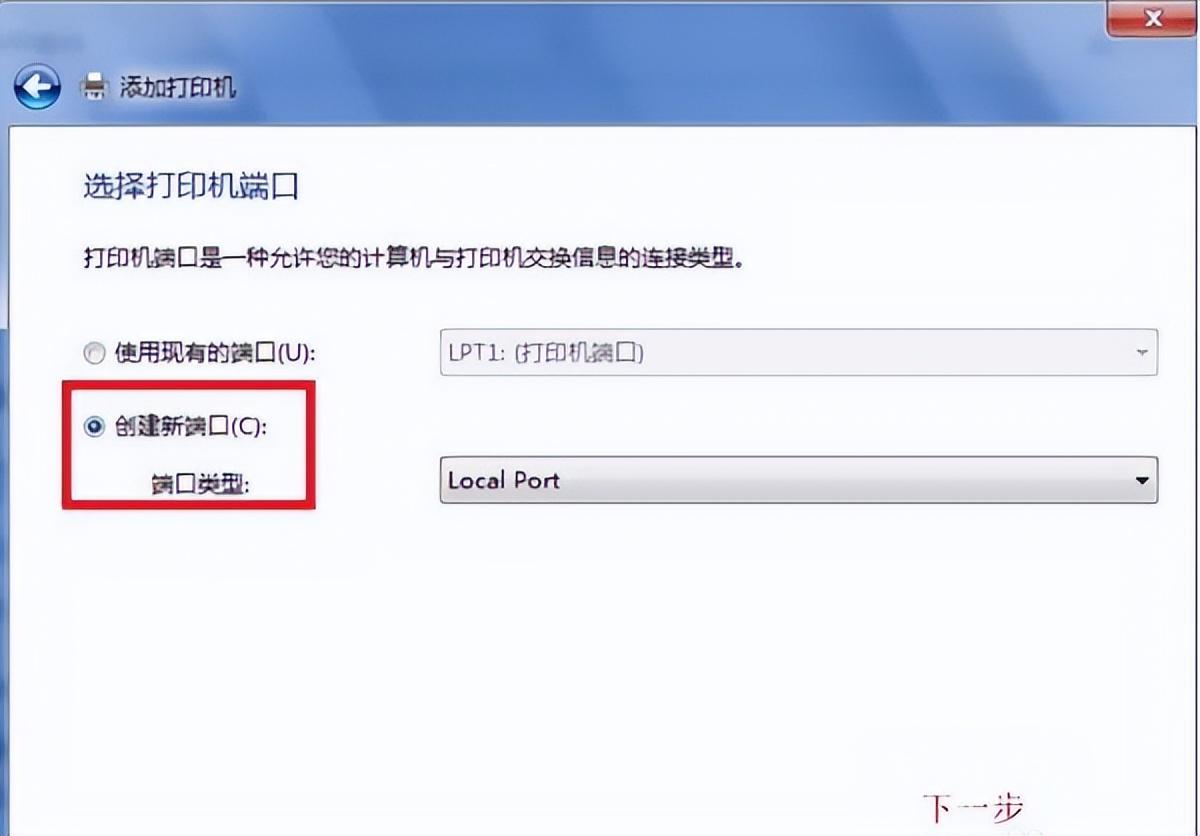
4. 选择“TCP/IP”选项,单击“下一步”。

5. 输入打印机主机名和端口名,然后单击“下一步”。

6. 选择设置地址。

7. 如果系统有自己的驱动程序,我们可以直接安装。如果不是,那也没关系。我们可以下载并保存到计算机上,然后从磁盘安装。

8. 然后从文档中找到驱动程序文件或驱动程序文件夹。

9. 单击“下一步”并逐步完成。完成后,我们就可以看到如图所示的打印机图标,可以开始打印。
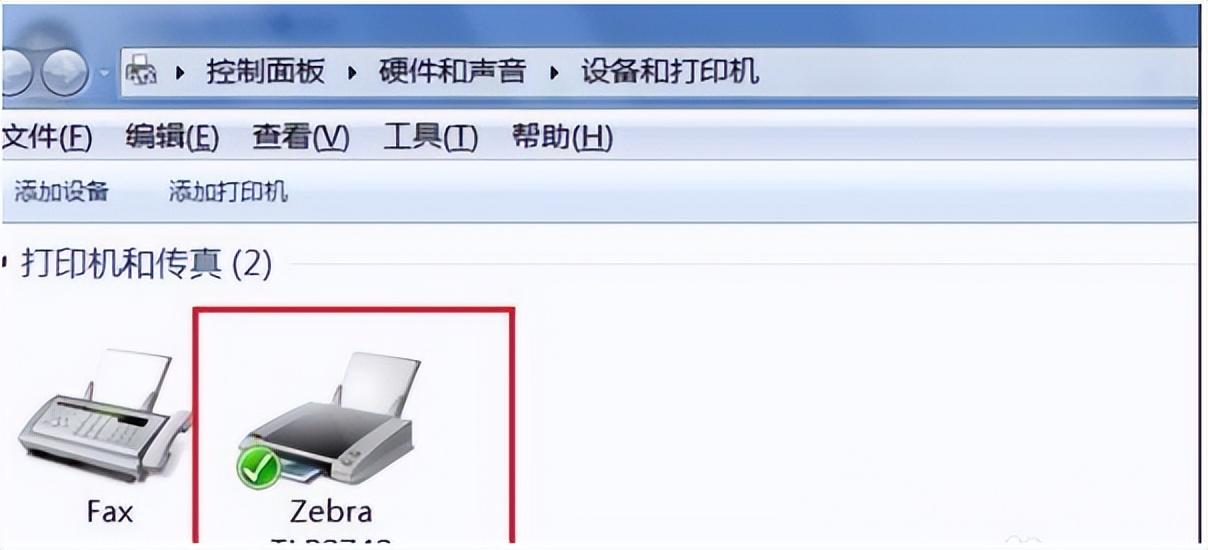
以上便是打印机驱动的安装教程。安装完成后打印机就可以正常工作啦,大家可以尝试这个方法来安装打印机驱动。
声明:本站所有文章,如无特殊说明或标注,均为本站原创发布。任何个人或组织,在未征得本站同意时,禁止复制、盗用、采集、发布本站内容到任何网站、书籍等各类媒体平台。如若本站内容侵犯了原著者的合法权益,可联系我们进行处理。

评论(0)